Проблемы с вызовами в мобильных устройствах могут возникать по нескольким причинам. Проблемы с сетевым подключением, включая перебои в работе, проблемы с учетной записью, системные ошибки и проблемы с оборудованием, как правило, являются основными причинами. Таким образом, работа с каждым из этих факторов будет необходима при решении проблем сети.
В этом сообщении рассматривается актуальная проблема нового iPhone XR, который по некоторым причинам не может принимать телефонные звонки. Читайте дальше, чтобы узнать, что могло бы запретить телефону принимать звонки, и какие обходные пути следует попробовать при устранении основной причины.
Но прежде всего, если у вас возникла другая проблема с вашим телефоном, загляните на нашу страницу устранения неполадок, поскольку мы уже рассмотрели сотни проблем, о которых сообщили владельцы. Скорее всего, на нашем веб-сайте уже есть решения или, по крайней мере, аналогичные проблемы, которые мы уже исправили. Итак, попробуйте найти те, которые похожи или связаны с вашей проблемой. Однако, если вам нужна дополнительная помощь, свяжитесь с нами, заполнив нашу анкету по вопросам iPhone.
Как устранить неполадки iPhone XR, которые не могут принимать телефонные звонки
Перед устранением неполадок, проверьте и убедитесь, что ваш iPhone получает хороший сигнал. Если то, что вы видите в строке состояния, это «Нет обслуживания» или «Поиск» вместо сигнальных полос, то это означает, что ваш iPhone не получает сигнал от вашей сети. В этом случае входящие и исходящие звонки не работают. Обратитесь к поставщику сетевых услуг, чтобы убедиться в отсутствии перебоев в сети. Также убедитесь, что вы используете телефон в зоне покрытия сети.
Первое решение: включить и выключить режим полета.
Этот старый трюк продолжает творить чудеса и помогает все большему количеству владельцев iPhone при решении проблем, связанных с сетью. Он работает, обеспечивая быструю перезагрузку на беспроводных радиостанциях телефона и, таким образом, обновляет сетевые функции и услуги. Следовательно, вы можете также рассмотреть это в качестве одного из первых способов решения проблемы. Вот как это работает:
- Зайдите в Настройки-> Меню режима полета.
- Переключите переключатель режима полета, чтобы включить его. Это отключает беспроводные радиостанции телефона для Wi-Fi, Bluetooth и сотовой связи.
- Пока включен режим полета, перезагрузите / перезагрузите iPhone iPhone XR. Просто выключите телефон примерно на 30 секунд, а затем включите снова.
- Как только ваш телефон загрузится, вернитесь в меню «Настройки» -> «Режим полета».
- Затем переключите переключатель, чтобы снова выключить режим полета. Беспроводные функции и сервисы затем снова включаются.
Подождите, пока ваш телефон восстановит сетевой сигнал и соединения, затем выполните тестовый вызов на ваш iPhone XR, используя другое устройство, чтобы проверить, проходит ли он.
Второе решение: просматривать и управлять списком заблокированных контактов на вашем iPhone XR.
Если вы не можете принимать телефонные звонки только от определенных контактов, а остальные работают нормально, эти контакты, вероятно, были заблокированы. Чтобы исключить это, проверьте список блокировки телефона для приложений Телефон, Сообщения или FaceTime. Вот как получить доступ к этой информации:
- На главном экране нажмите «Настройки».
- Нажмите Телефон или FaceTime, если проблема возникает с вызовами FaceTime.
- Нажмите Блок. Список номеров в списке блокировок затем появится.
Убедитесь, что контактный номер, по которому вы пытаетесь позвонить, отсутствует в списке. При необходимости разблокируйте контактный номер.
Третье решение: установите на телефон последнее обновление iOS и обновление настроек оператора.
Установка новых обновлений для iOS или настроек оператора также может рассматриваться как одно из возможных решений. Распространенные системные ошибки, влияющие на сетевые службы, обычно устраняются с помощью обновления, содержащего необходимое исправление.
- Чтобы проверить наличие новых обновлений iOS для беспроводного доступа (OTA), выберите «Настройки» -> «Основные» -> «Обновление программного обеспечения».
Уведомление об обновлении должно появиться, если доступна новая версия iOS. Перед обновлением сделайте резервную копию всех важных файлов, сохраненных в памяти телефона, в iCloud или iTunes. Затем следуйте инструкциям на экране, чтобы загрузить и установить новое обновление на свой iPhone XR.
Помимо обновления iOS, также рассмотрите возможность проверки наличия нового обновления настроек оператора, доступных для вашего устройства. Как и iOS, обновления настроек оператора также содержат исправления для устранения распространенных проблем, связанных с сетевыми сервисами, таких как сбои входящих вызовов, влияющие на различные устройства iOS. Обновления настроек оператора связи иногда являются обязательными, а другие — необязательными. Обязательные обновления выполняются в системе устройства автоматически, в противном случае они не являются обязательными.
- Чтобы проверить наличие доступных обновлений настроек оператора, перейдите в Настройки-> Общие-> О программе.
Оставайтесь на экране «О программе» некоторое время, пока не появится экран обновления, затем следуйте инструкциям на экране, чтобы обновить настройки оператора на вашем iPhone XR.
Четвертое решение: сброс настроек сети на вашем iPhone XR.
Сложные сетевые ошибки, которые могли повлиять на функции входящих вызовов вашего телефона, обычно исправляются путем сброса настроек сети. Это приведет к сбросу и восстановлению сетевых настроек телефона и настроек сервера по умолчанию, что устранит ошибки или неправильные параметры. Просто запишите ваши пароли Wi-Fi заранее, так как они также будут удалены в процессе. Когда все будет готово, выполните следующие действия, чтобы сбросить настройки сети:
- Нажмите «Настройки» на главном экране.
- Выберите General.
- Прокрутите вниз и нажмите Сброс.
- Выберите Сброс настроек сети из указанных опций.
- При появлении запроса введите код доступа к устройству, чтобы продолжить.
- Затем нажмите на опцию для подтверждения.
Вы узнаете, когда сброс будет завершен, поскольку ваш iPhone перезагрузится сам по себе. Как только он загрузится, настройте сеть Wi-Fi и подождите, пока телефон установит сетевой сигнал. Затем используйте другой телефон, чтобы сделать тестовый звонок на ваш iPhone XR и посмотреть, работает ли он сейчас.
Пятое решение: удалите, а затем переустановите SIM-карту на вашем iPhone XR.
Сетевые функции также могут перестать работать, когда система SIM-карты выходит из строя и выходит из строя. Если это является основной причиной проблемы, переустановка SIM-карты на iPhone XR, скорее всего, исправит проблемы. Итак, вот что вы можете сделать дальше:
- Выключите свой iPhone полностью.
- Когда наш телефон выключен, вставьте инструмент для извлечения SIM-карты в крошечное отверстие сбоку. Это выдвинет лоток для SIM-карты.
- При извлечении лотка для SIM-карты извлеките SIM-карту из слота, а затем внимательно изучите ее на предмет видимых признаков физического или жидкого повреждения.
- Если SIM-карта выглядит хорошо, поместите ее обратно в гнездо для карты таким же образом, прежде чем вынимать ее.
- Закрепите карту в слоте, а затем вставьте лоток для SIM-карты обратно в телефон.
- Нажмите на лоток для SIM-карты, чтобы зафиксировать его на месте.
Затем снова включите телефон и подождите, пока он установит сетевой сигнал. Как только индикатор сигнала стабилизируется, сделайте пробный звонок на свой номер с помощью другого телефона и посмотрите, проходит ли этот звонок.
Использование сброса к заводским настройкам или восстановление iOS также можно рассматривать в качестве последних решений, если проблема не устранена после исчерпания всех вышеупомянутых процедур. Основная причина может быть более сложной, требующей полного сброса и восстановления системы. Но учтите, что эти методы также могут привести к постоянной потере данных, поэтому создание резервных копий рекомендуется заранее. Сброс и восстановление iOS можно выполнить через настройки iPhone или с помощью iTunes на компьютере.
Обратиться за помощью
Если ваш iPhone XR все еще имел проблемы с входящим вызовом или не смог принять телефонные звонки после применения всех применимых обходных путей, то вам уже следует позвонить своему поставщику сетевых услуг, чтобы сообщить о проблеме. Проверьте и убедитесь, что нет никаких временных перебоев в сети, влияющих на сетевые услуги, особенно входящие звонки на вашем месте. Также рассмотрите вопрос о замене новой SIM-карты, если вы подозреваете, что SIM-карта неисправна. А чтобы исключить повреждение оборудования, вы можете отвезти свой телефон в авторизованный сервисный центр Apple и проверить его у технического специалиста iPhone на предмет повреждения оборудования. Считайте это обязательным, если ваш iPhone начал испытывать проблемы с входящим вызовом после того, как он случайно упал или попал под жидкость.
Если проблема возникает после обновления, например, когда она возникла после установки обновления iOS, а затем сохраняется, сообщите о проблеме в службу поддержки Apple для получения дополнительной помощи и рекомендаций.
связаться с нами
Если вам нужна дополнительная помощь по использованию определенных функций и функций смартфона Apple iPhone XR, посетите нашу страницу учебных пособий. Там вы можете найти список с практическими рекомендациями, пошаговые руководства, а также ответы на часто задаваемые вопросы относительно iPhone XR. Если у вас возникли другие проблемы или у вас возникли проблемы при использовании телефона, вы можете связаться с нами через эту форму. Обязательно сообщите нам более подробную информацию о проблеме или проблемах, которые могут возникнуть у вас, и мы будем рады помочь вам в дальнейшем.
Оцените статью!


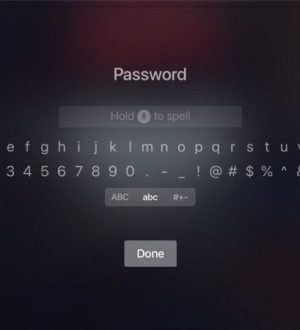
Глухая громкость приема сигнала, при включённом микрофоне хорошая. Сим карту проверила на др. телефоне. Там все хорошо. Что можно сделать? Спасибо.